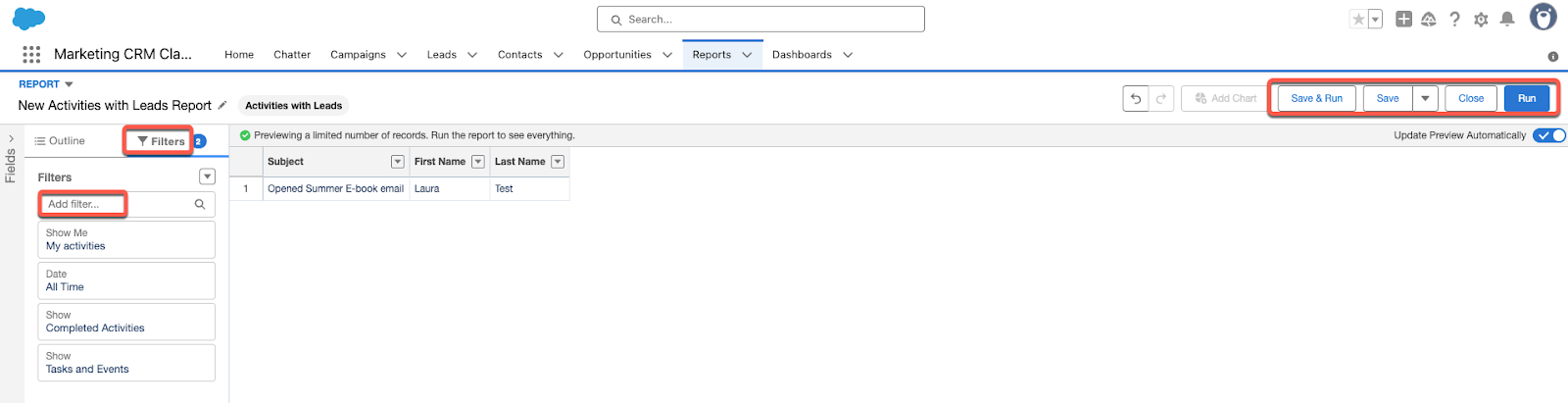- Central de conhecimento
- Conta e configuração
- Integrações
- Sincronizar atividades e tarefas entre o HubSpot e o Salesforce
Sincronizar atividades e tarefas entre o HubSpot e o Salesforce
Ultima atualização: 17 de Novembro de 2025
Disponível com qualquer uma das seguintes assinaturas, salvo menção ao contrário:
-
Marketing Hub Professional, Enterprise
-
Sales Hub Professional, Enterprise
-
Service Hub Professional, Enterprise
-
Data Hub Professional, Enterprise
-
Content Hub Professional, Enterprise
-
Smart CRM Professional, Enterprise
Após instalar a integração HubSpot-Salesforce, você pode sincronizar as atividades de marketing e vendas do HubSpot com as tarefas do Salesforce. Sincronizar atividades do HubSpot como abertura de e-mails, cliques e envio de formulários com tarefas do Salesforce dá à sua equipe uma visão completa da jornada do cliente, interações e atividades em um único sistema unificado, melhorando a colaboração e a eficiência. Você também pode relatar as atividades do HubSpot no Salesforce.
Antes de começar
Antes de começar a configurar a sincronização, observe o seguinte:
- Ativar a sincronização não importará automaticamente todos os dados da tarefa do Salesforce para o HubSpot. Os registros individuais serão sincronizados quando forem criados ou atualizados no Salesforce. Para importar todos os dados para o HubSpot, use uma importação.
- Depois de selecionar uma atividade HubSpot para sincronizar com o Salesforce, todas as atividades HubSpot desse tipo serão sincronizadas.
- Emails criados no Salesforce usando a ferramenta Einstein Activity Capture não são sincronizados com o HubSpot, pois não são criados como atividades de tarefa (e-mail) no Salesforce.
Tipos de sincronizações entre HubSpot e Salesforce
Dependendo de como suas atividades do Salesforce são configuradas, se você deseja que a sincronização seja unidirecional ou bidirecional e quais atividades deseja sincronizar, há dois tipos de sincronização que você pode escolher:
Sincronização de linha do tempo
É uma sincronização unidirecional do HubSpot para o Salesforce que sincroniza eventos de linhas do tempo do HubSpot com o Salesforce como tarefas.
Eventos de HubSpot com suporte da sincronização de Linha do Tempo
Os seguintes eventos HubSpot têm suporte na sincronização de Linha do Tempo:
- Envios de formulários
- Email de marketing envia, abre e clica
- Email de vendas envia, abre e clica
- Reuniões agendada
- Chamadas feitas
- Anotações criadas
- Conteúdo de vendas exibido
- Tarefas criadas
- Eventos das integrações instaladas
Sincronizar períodos de tempo de eventos de linhas do tempo HubSpot com tarefas do Salesforce
Lembre-se dos seguintes períodos, após a sincronização ser ativada:
- Emails de vendas, tarefas, reuniões, notas e exibições de conteúdo de vendas: essas atividades só serão sincronizadas depois que o contato tiver sido disparado para sincronização. Todas as atividades anteriores à sincronização do contato não serão sincronizadas retroativamente.
- Eventos de email de marketing: somente os eventos de email de marketing que ocorreram dentro de 30 dias do contato sendo sincronizado serão sincronizados com o Salesforce.
- Envios de formulários: somente os envios de formulários ocorridos no período de um ano após a sincronização do contato serão sincronizados com o Salesforce.
- Toda vez que um contato abre ou clica em um email de marketing enviado de sua conta HubSpot, o HubSpot desduplica cada tipo de atividade na linha do tempo de registro de objeto. Se você configurou essas atividades de email para sincronizar com o Salesforce, as tarefas correspondentes do Salesforce serão criadas por meio da API de Eventos de Email do HubSpot, que não desduplica atividades.
- Se um contato abrir ou clicar em um email de marketing várias vezes, várias tarefas do Salesforce serão criadas.
- Se um contato encaminhar um email de marketing para outro destinatário, qualquer email subsequente será aberto e clicado será atribuído ao contato original, e mais tarefas do Salesforce serão criadas.
Como configurar a sincronização da Linha do tempo
- Na sua conta HubSpot, clique no ícone de configurações settings icon na barra de navegação superior.
- No menu da barra lateral esquerda, navegue até Integrations >Connected Apps.
- Procure e selecione Salesforce.
- Clique na guia Atividades .
- Na seção Linhas do tempo , ao lado do respectivo evento HubSpot, clique para alternar a opção ativada para sincronizar esse evento com uma tarefa do Salesforce.
- Para especificar o tipo de tarefa do Salesforce para a atividade, clique no menu suspenso Tipo de Tarefa do Salesforce e selecione um tipo de tarefa. Se você não selecionar um tipo de tarefa específico (ou seja, -- Nenhum tipo de tarefa -- for selecionado), a atividade será sincronizada com o Salesforce como uma tarefa sem um tipo.

Sincronização de atividade
É uma sincronização bidirecional entre HubSpot e Salesforce. Este tipo de sincronização permite sincronização bidirecional, dando um controle mais granular sobre o que sincroniza e em que direção.
Para ativar a Sincronização de atividades:
- Na sua conta HubSpot, clique no ícone de configurações settings icon na barra de navegação superior.
- No menu da barra lateral esquerda, navegue até Integrations >Connected Apps.
- Procure e selecione Salesforce.
- Clique na guia Descoberta de recursos .
-
Na placa Enable new Activity Sync (Ativar nova sincronização de atividades) , clique em Install (Instalar).

Observação: se você ativar a sincronização de Atividade e a sincronização de Linha do Tempo para o mesmo tipo de evento, a sincronização de Atividade substituirá a configuração de sincronização de Linha do Tempo correspondente para impedir que registros duplicados sejam criados no Salesforce.
Eventos de HubSpot com suporte da sincronização de Atividade
Os seguintes eventos HubSpot têm suporte da sincronização de Atividade:
- Tarefas
- E-mails
- Chamadas
- Reuniões
Como configurar a Sincronização de atividade
- Na sua conta HubSpot, clique no ícone de configurações settings icon na barra de navegação superior.
- No menu da barra lateral esquerda, navegue até Integrations >Connected Apps.
- Procure e selecione Salesforce.
- Clique na guia Atividades .
- Clique na guia Tarefas, Emails, Reuniões , ou sincronizar a respectiva atividade HubSpot.
- Para o tipo de evento que você deseja sincronizar, clique para ativar a opção de sincronização.

- Na seção Criando e Atualizando [Atividade] , revise o que acontece quando um evento de atividade é criado ou atualizado no HubSpot e no Salesforce.
- Na seção Excluindo [Atividade] , selecione o que acontece no HubSpot e no Salesforce quando um evento de atividade é excluído.
- Na seção Resolver Regra de Conflito de Sincronização , clique no menu suspenso e selecione o menu de seleção que deve ser preferido para resolver qualquer conflito de dados.
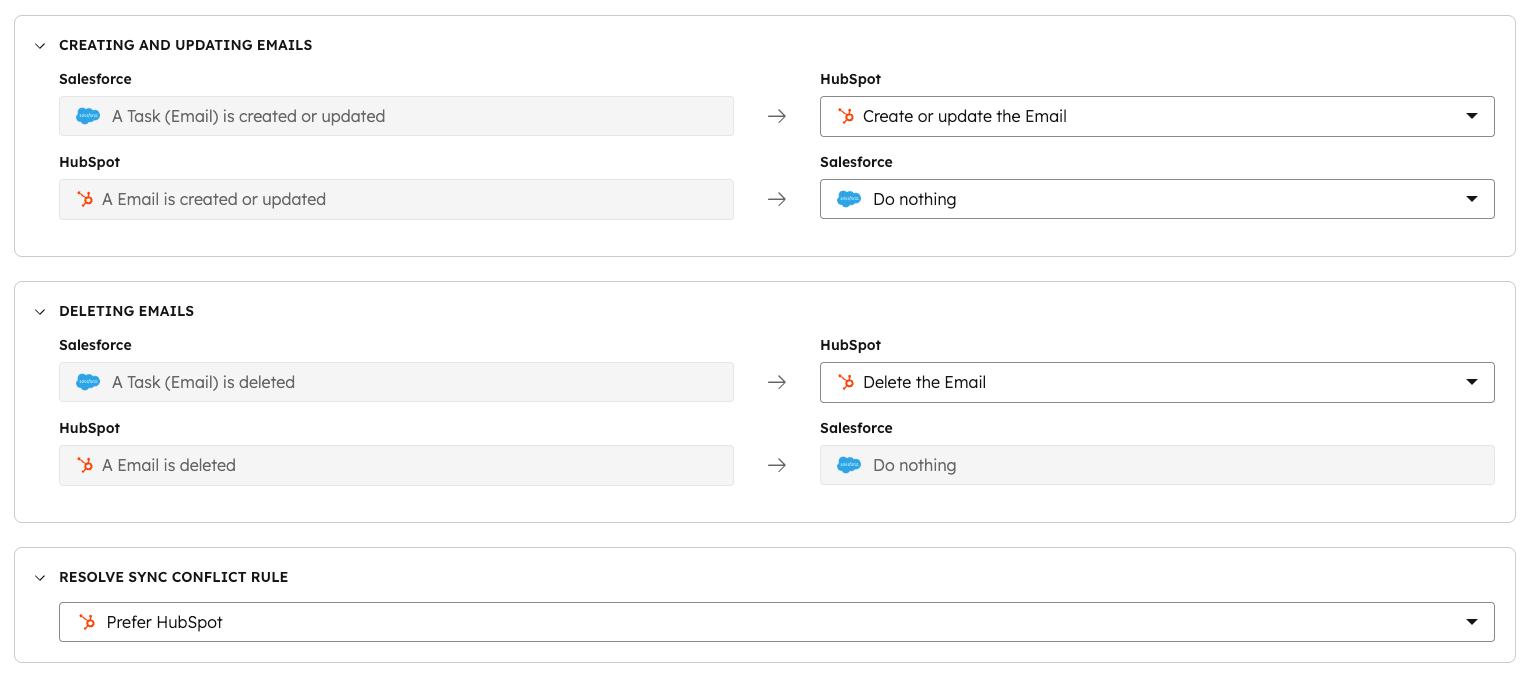
- Na seção Associações , se você quiser sincronizar as associações de contato e as associações de conta, clique para alternar as associações Sincronizar Conta e Sincronizar associação Contato ativadas. Em seguida, clique no menu suspenso Direção de sincronização para selecionar se a sincronização é bidirecional ou unidirecional entre HubSpot e Salesforce, ou vice-versa.

- Na seção Mapeamentos de Propriedades, revise como os campos do Salesforce são sincronizados com as propriedades da atividade HubSpot. Passe o mouse sobre uma propriedade, clique em Ações e selecione Editar para editar o mapeamento ou em Excluir para excluir o mapeamento. Clique em Adicionar novo mapeamento para adicionar um novo mapeamento de campo.

Relatório sobre as atividades do HubSpot no Salesforce
- Navegue até sua conta do Salesforce.
- Clique na guia Relatórios .
- Na parte superior direita, clique em Novo relatório.
- No menu da barra lateral esquerda, clique em Atividades para ver uma lista de todos os relatórios baseados em atividades.
- Clique em Atividades com Contatos ou Atividades com Clientes Potenciais (devem ser criados relatórios separados para contatos e Clientes Potenciais).
- Na parte superior direita, clique em Iniciar relatório.
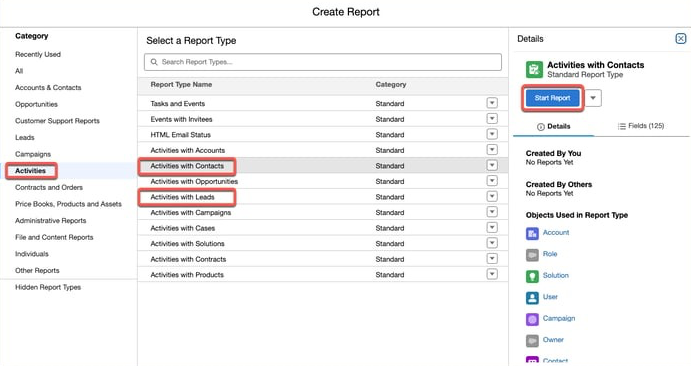
- Para filtrar por um tipo de atividade ou data de atividade específica, clique na guia Filtros no canto superior esquerdo. Em seguida, clique nos filtros padrão existentes para editá-los ou clique em Adicionar filtro para pesquisar outros filtros que deseja aplicar.
- Na parte superior direita, clique em Executar Relatório para executar o relatório ou clique em Salvar para salvar o relatório.